「Power Automate Desktop」のアクション「フォルダーの作成」について、具体例をつかって解説をします。
アクションの使い方事例
こちらの例では、デスクトップにフォルダー名「test」を作成してメッセージが表示させています。
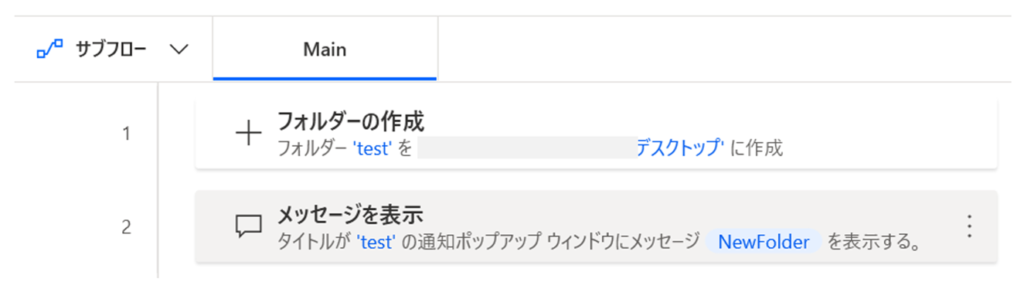
こちらが実行結果です。
デスクトップにフォルダーが作成されて、メッセージが表示されます。

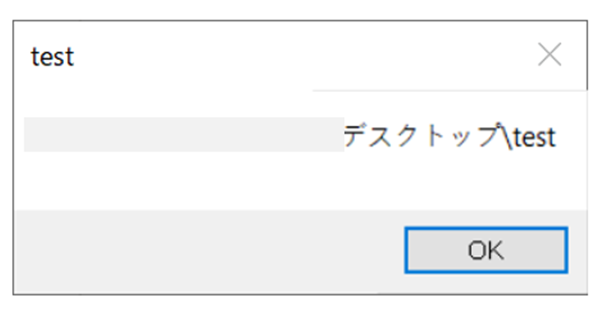
作成方法
ご紹介した例の具体的な作成方法はこちらをご覧ください。
手順1|フォルダーの作成
新しいフォルダーを作成します。
フォルダーの作成場所とフォルダー名を設定します。
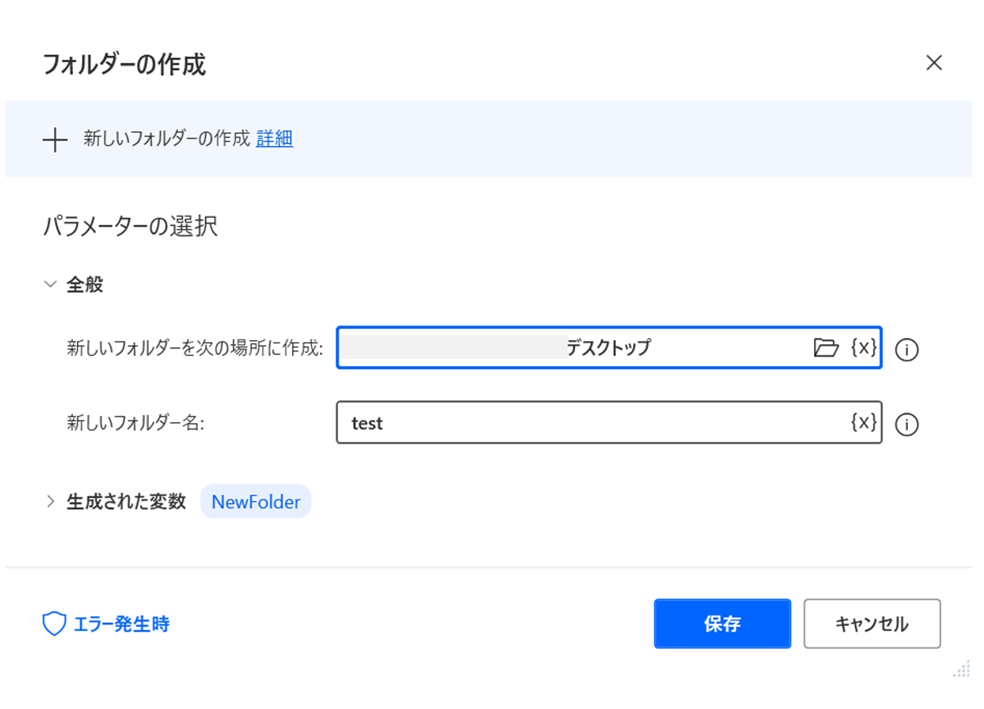
手順2|メッセージを表示
メッセージを表示させます。
アクション「フォルダーの作成」でフォルダーの作成と同時に変数「NewFolder」が生成されていますので、表示するメッセージに変数を入力しています。
こちらの設定で表示されるメッセージは「C:\Users\<ユーザー名>\デスクトップ\test」となります。
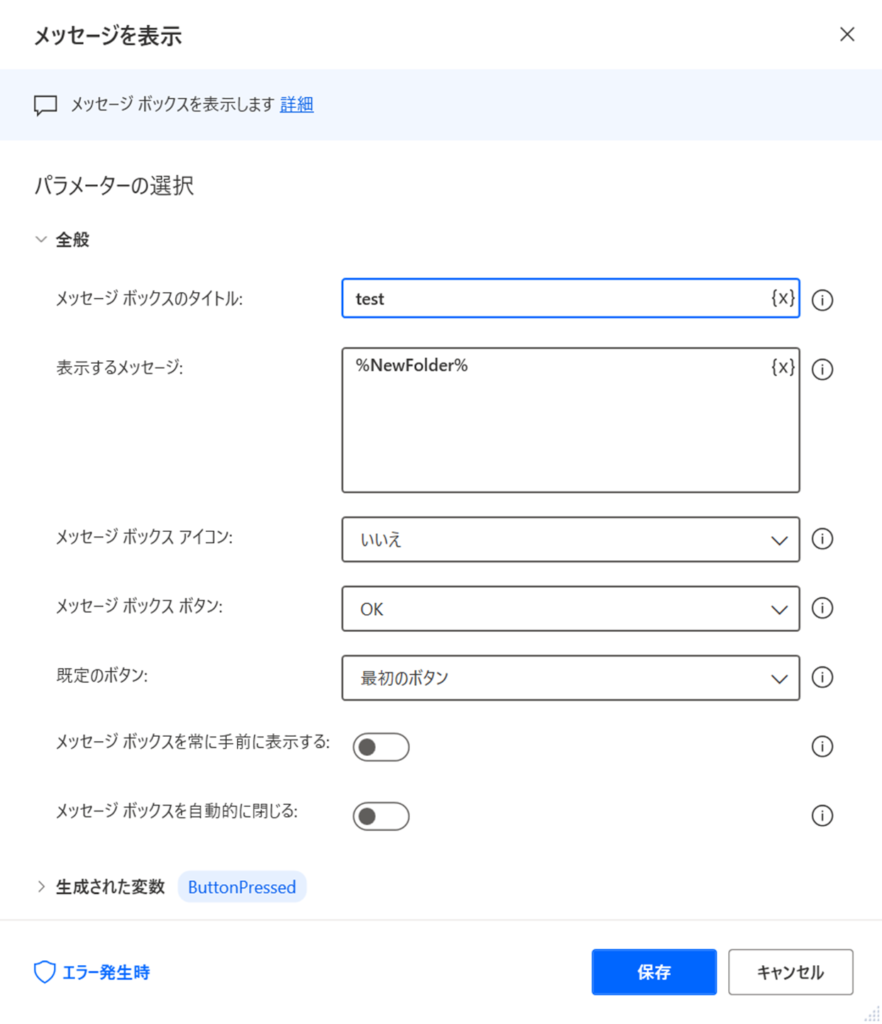
その他の「フォルダー」に関するアクションはこちらをご覧ください。




